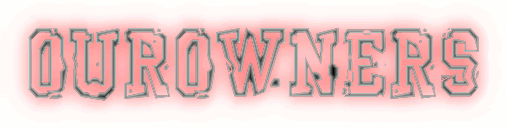berikut penjelasanya :
Handset Blackberry anda ternyata dapat digunakan sebagai modem untuk koneksi ke internet.
Caranya adalah sebagai berikut:
- Pastikan Desktop Manager anda telah terinstall minimal versi 4. Cara mengecek versi desktop. Jika belum punya anda bisa Download di sini BlackBerry Desktop Software
manager anda adalah sebagai berikut buka desktop manager – Help – General..
- Hubungkan BlackBerry handset dengan PC/Laptop menggunakan USB kabel. Kemudian buka
- Desktop Manager anda dari PC/laptop. Penggunaan BlackBerry sebagai modem hanya
berjalan apabila desktop manager dijalankan - Pastikan Modem Driver berfungsi. Dari PC/laptop, klik Setting - Control panel - Phone and
Modems Options. Pada Tab Modem , akan terlihat Standard Modem baru pada port yang baru
(misalnya COM3, COM6 atau COM 11).Manager anda adalah sebagai berikut buka desktop manager – Help – General..

Kemudian klik Properties - Diagnostics - Query Modem lalu
akan terlihat seperti salah satu dibawah ini :
ATQ0V1E0 - OK
AT+GMM - BlackBerry IPmodem
AT+FCLASS=? - OK
AT#CLS=? - OK
AT+GCI? - OK
AT+GCI=? - OK
ATI1 - Research In Motion / BlackBerry IPmodem
ATI2 - Research In Motion / BlackBerry IPmodem
ATI3 - Research In Motion / BlackBerry IPmodem
ATI4 - Research In Motion / BlackBerry IPmodem
ATI5 - Research In Motion / BlackBerry IPmodem
ATI6 - Research In Motion / BlackBerry IPmodem

< kemudian klik Properties - Advanced dan tambahkan Extra Initialization sbb:
AT+cgdcont=1,"IP","indosatgprs"

ADD A NEW INTERNET CONNECTION
Tutup Phone and Modem Options serta Control Panel. Buat koneksi baru dengan cara sebagai
berikut :
- Klik Start - Connect To - Show all connections - Create a new connection - Next

- Pilih "Connect To The Internet" - Next
- Pilih "Set up my connection manually" - Next
- Pilih "Connect using a dial-up modem" - Next.

- Cek mark pada Standard Modem ( jika ditanyakan ).

- Beri nama koneksi tersebut dengan nama seperti "BlackBerry Modem", klik Next.
- Pada layar berikutnya pilih nomor telephone berikut, tergantung dari masing2 kartu yg digunakan. Jika anda menggunakan GSM : masukkan no phone *99***1# atau *99#
- Klik Next. Kosongkan User name dan password
- Klik Finish.
Kemudian silahkan coba Browsing ke Internet menggunakan koneksi yang baru dibuat diatas Cukup sampai disini tutorialnya selesai , mencoba nya ( ˘ з˘ )♬♪
Cukup sampai disini tutorialnya selesai , mencoba nya ( ˘ з˘ )♬♪